Aplikacje do zrobienia ewoluowały pięknie przez lata. Te aplikacje nie tylko przypominają o wydarzeniach o określonej godzinie lub dacie, ale także umożliwiają ustawianie przypomnień opartych na lokalizacji. Przekłada się to na otrzymywanie powiadomień o zdarzeniu lub zadaniu na podstawie Twojej aktywności w określonej lokalizacji.
W tym samouczku przeprowadzimy Cię przez proces tworzenia przypomnień opartych na lokalizacji na urządzeniach z systemem iOS i Android. Podkreślimy również kilka rzeczywistych przypadków, w których przypomnienia oparte na lokalizacji mogą uprościć Twoje życie.

Przypomnienia dotyczące lokalizacji: 6 pomysłów na wykorzystanie
Czy często zapominasz o ważnych zadaniach, które musisz wykonać w określonym miejscu? Te pomysły mogą pomóc odciążyć twoją pamięć.
Ustaw przypomnienia oparte na lokalizacji w Google Keep
Zainstaluj Google Keep na smartfonie z systemem Android lub iPhone, zaloguj się przy użyciu danych logowania do konta Google i wykonaj poniższe czynności.
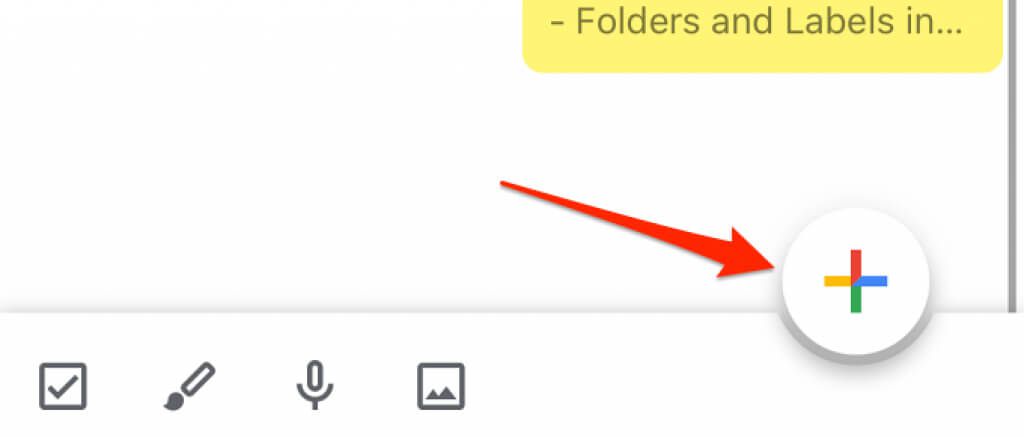
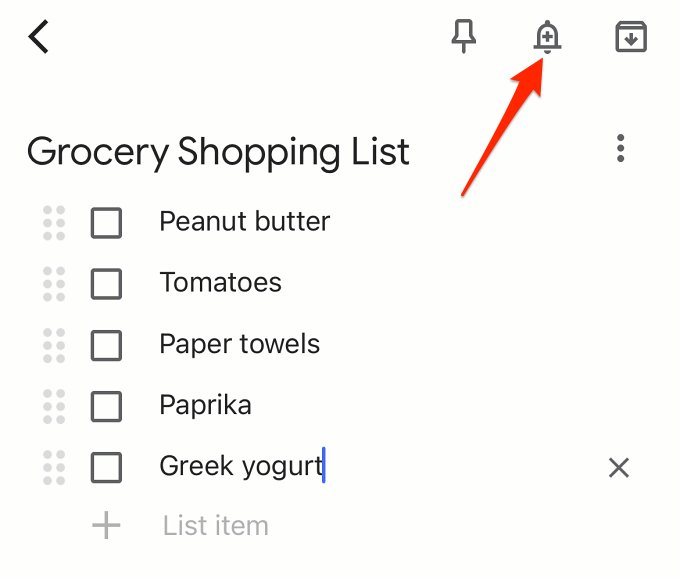
Pamiętaj, że może dodać przypomnienie oparte na lokalizacji do starej lub wcześniej utworzonej notatki Google Keep. Otwórz notatkę, dotknij ikony dzwonkai przejdź do kroku 3, aby dodać lokalizację lub przypomnienie czasowe.
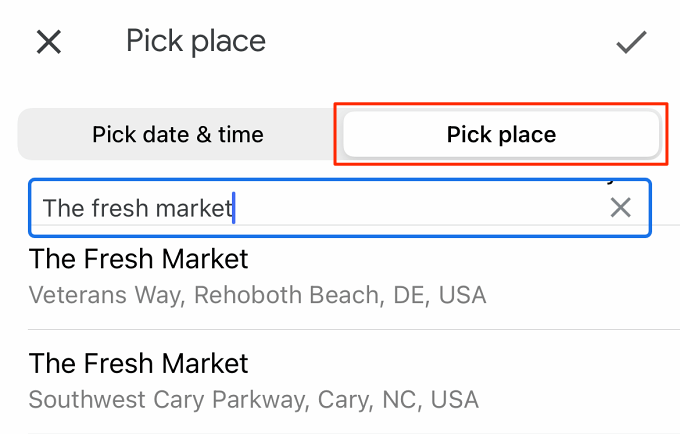
Jeśli po raz pierwszy używasz w aplikacji przypomnień opartych na lokalizacji, otrzymasz monit z prośbą o przyznanie Google Keep dostępu do lokalizacji urządzenia. W przypadku przypomnień opartych na lokalizacji musisz zezwolić aplikacji na dostęp do lokalizacji urządzenia przez cały czas.
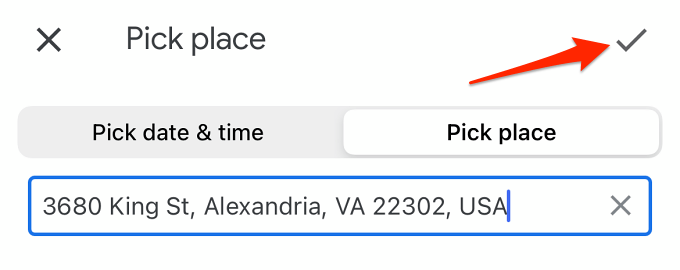
Notatki z przypomnieniem opartym na lokalizacji będą miały tag lokalizacji na pulpicie nawigacyjnym Google Keep. Aby zmienić lokalizację, otwórz notatkę, dotknij tagu lokalizacji i wybierz nowy adres.
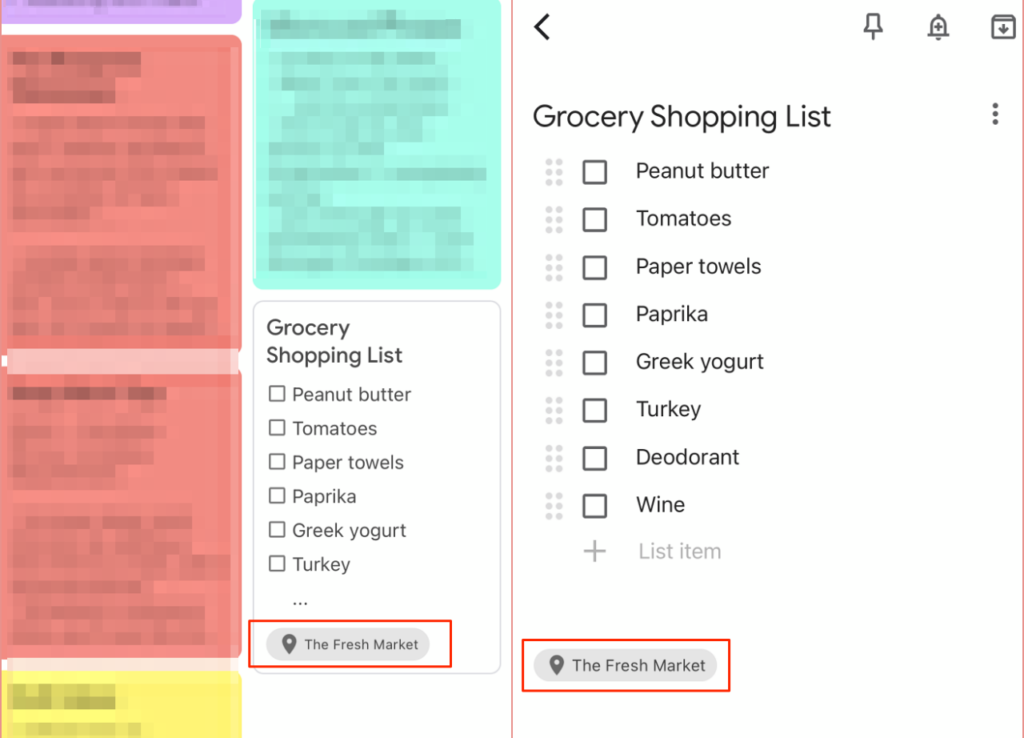
Utwórz przypomnienia oparte na lokalizacji na iOS
Tam to dwa główne sposoby tworzenia przypomnień opartych na lokalizacji na urządzeniach z systemem iOS i iPad OS. Możesz to zrobić ręcznie za pomocą Aplikacja Przypomnienia Apple lub przez Siri.
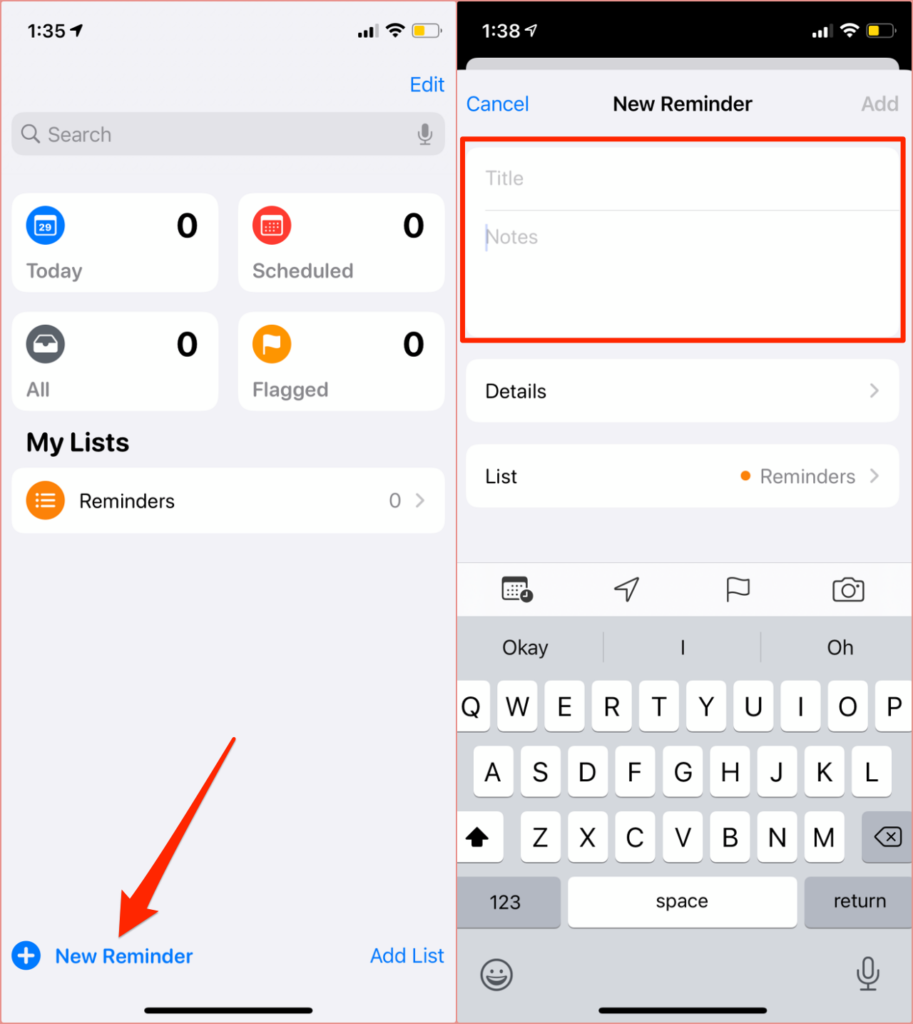
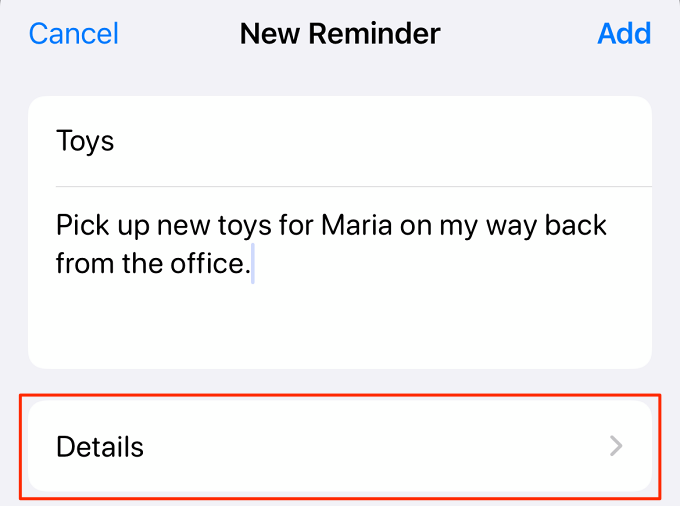
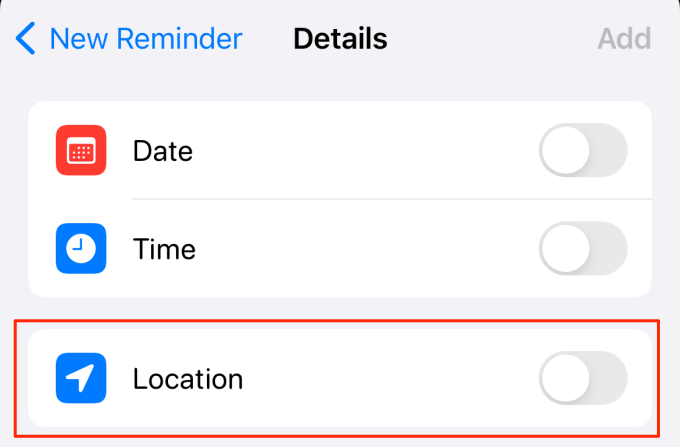
Bieżące:przypomni Ci o wydarzeniu/aktywności w Twojej bieżącej lokalizacji w określonym czasie.
Wsiadanie:Otrzymasz powiadomienie po podłączeniu urządzenia do samochodu (za pomocą Apple CarPlay, Bluetooth lub błyskawicznego kabla USB) w określonej lokalizacji.
Wysiadanie:wybierz to opcja otrzymywania przypomnienia o zdarzeniu po odłączeniu urządzenia od samochodu.
Niestandardowe:Ta opcja pozwala wybrać adres/lokalizację z Apple Maps. Wpisz adres w pasku wyszukiwania i wybierz jedną z sugestii. Następnie zdecyduj, czy chcesz otrzymywać przypomnienia podczas „Przybywania” do lokalizacji, czy podczas „Wyjazdu”.
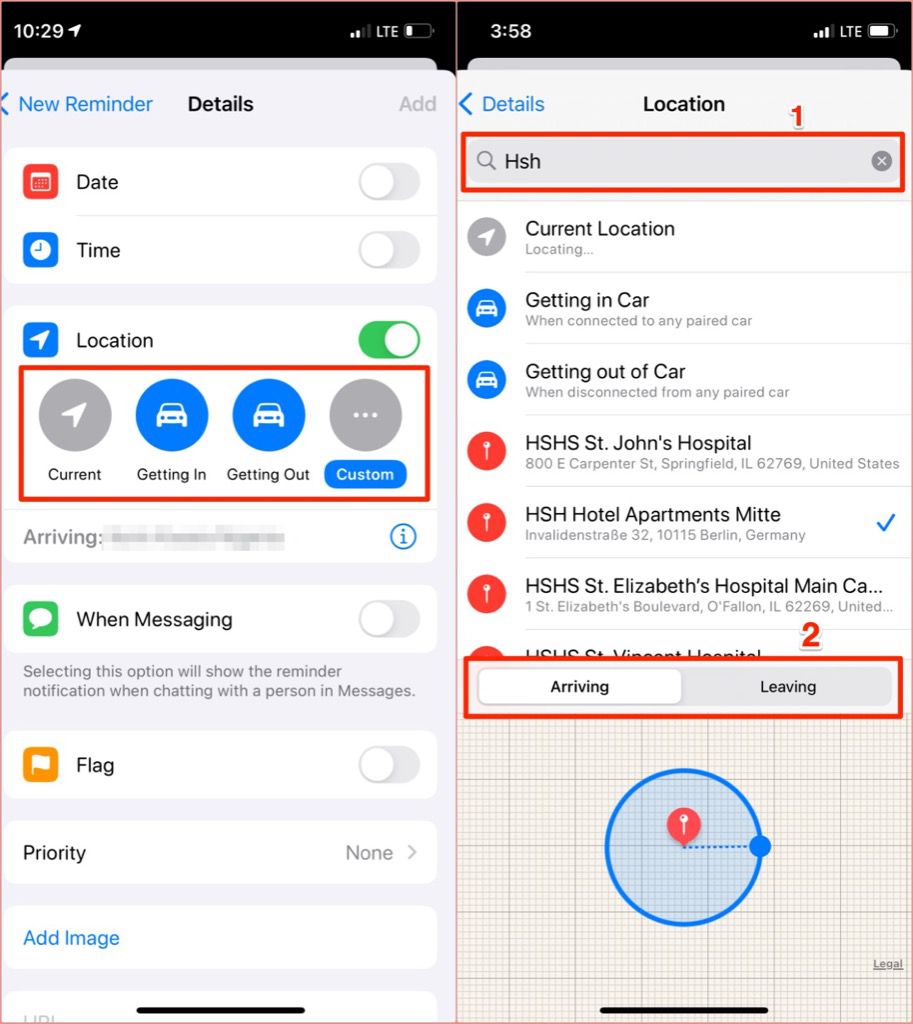
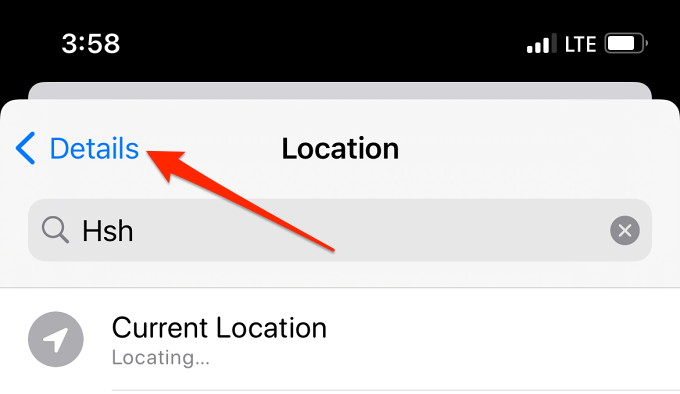
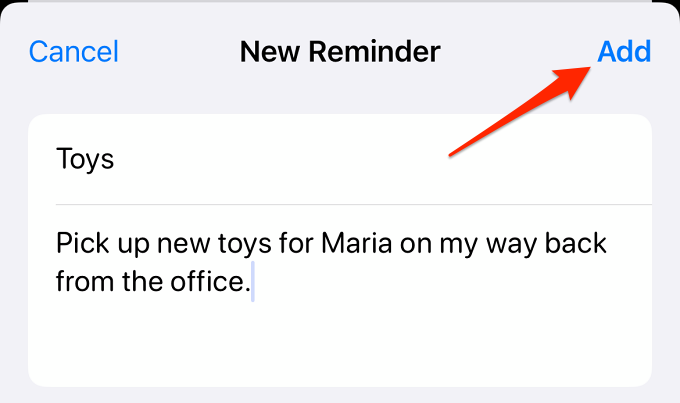
Twórz przypomnienia oparte na lokalizacji za pomocą Siri
Jeśli używasz Siri na iPhonie, iPadzie, Macu i innych urządzeniach obsługujących Siri, możesz głosowo nakazać wirtualnemu asystentowi tworzenie przypomnień opartych na lokalizacji. Na przykład mówiąc: „Hej Siri! Przypomnij mi, żebym kupił gaz, kiedy wyjdę z pracy. zaprogramuje Twoje urządzenie, aby przypominało Ci, gdy opuścisz parking lub okolicę biura.
Po pierwsze, musisz upewnić się, że Siri jest włączone na Twoim urządzeniu. Przejdź do Ustawienia>Siri i wyszukiwaniei upewnij się, że opcja Słuchaj „Hej Siri”jest włączona.
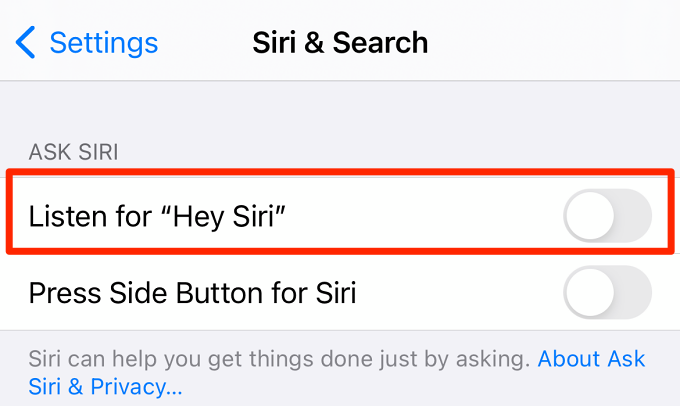
Aby ustawić przypomnienia na podstawie lokalizacji inicjowane przez Siri, musisz mieć wstępnie zapisane adresy na swoich urządzeniach. Tak więc, gdy każesz Siri przypomnieć Ci o wydarzeniu, gdy wrócisz do domu, biura, szkoły lub domu rodziców, wirtualny asystent zna adres, do którego ma się odnieść.
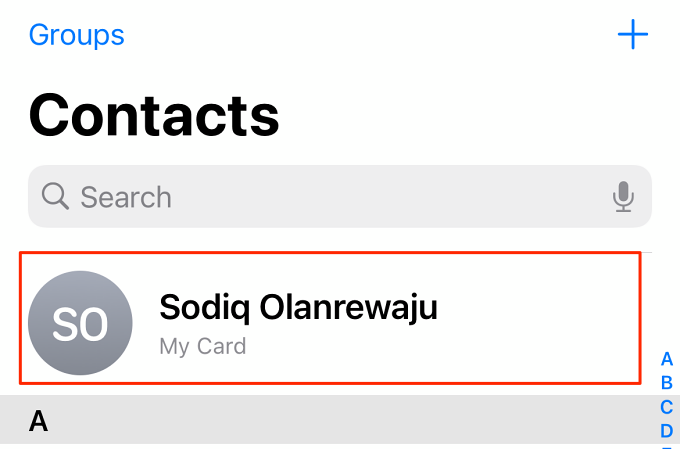
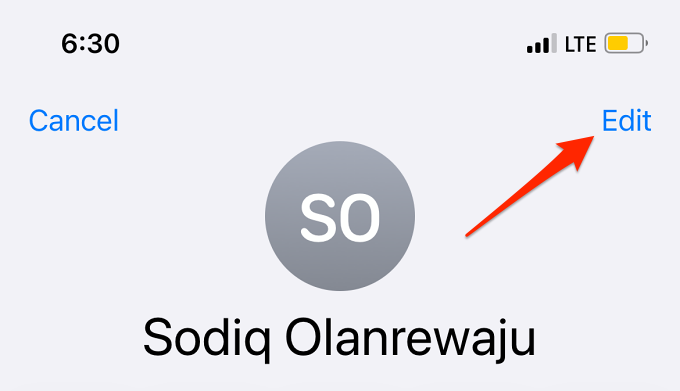
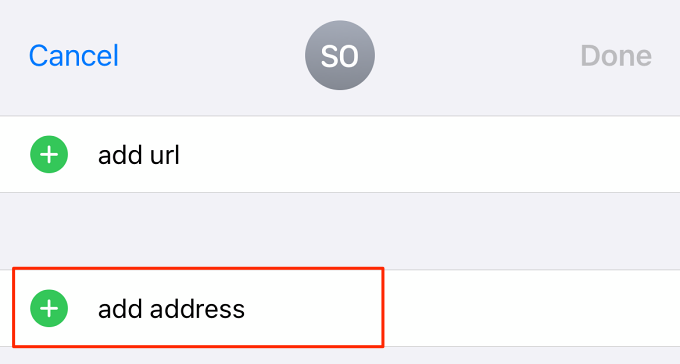
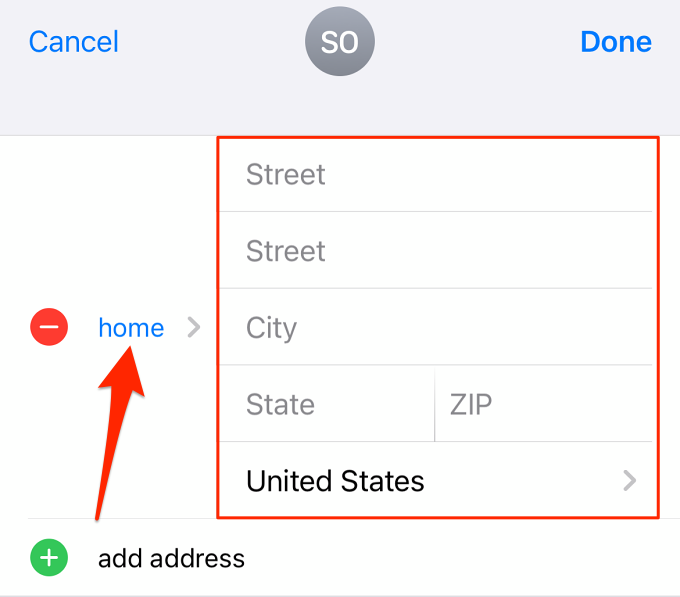
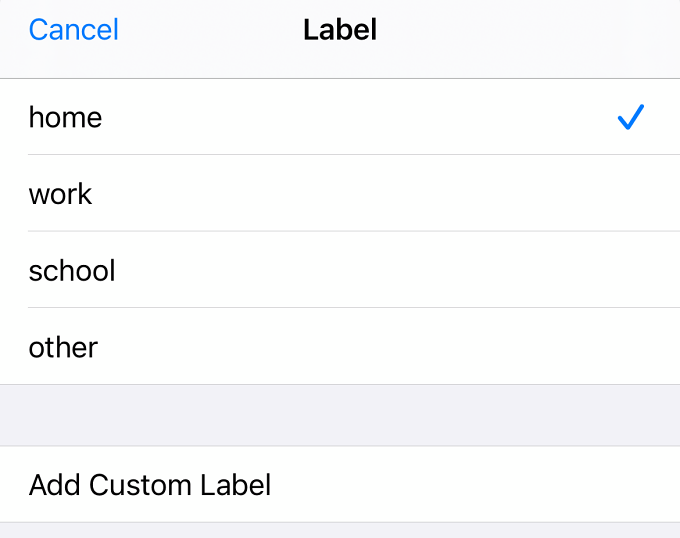
Dotknij Dodaj etykietę niestandardową, aby utworzyć niestandardową adresy takie jak „Supermarket”, „Sklep”, „Szkoła”, „Starbucks” itp.
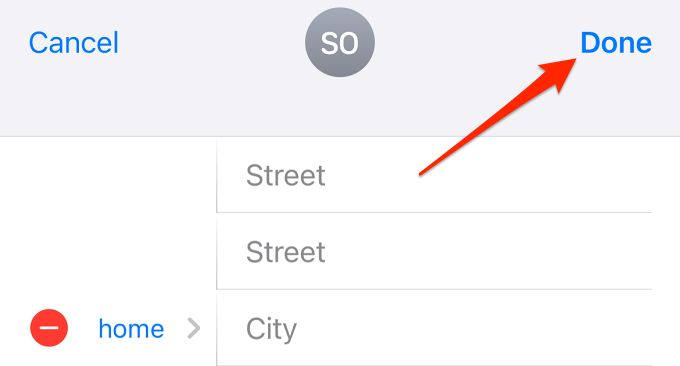
Dzięki tym adresom na Twojej wizytówce możesz poprosić Siri, aby zadzwoniła do Twojej żony, gdy dotrzesz do centrum handlowego, lub głośno ustawić przypomnienie, aby nakarmić rybę swojego zwierzaka gdy wrócisz do domu z pracy.
Twórz przypomnienia oparte na lokalizacji za pomocą Aplikacji Google
Możesz tworzyć przypomnienia oparte na lokalizacji na urządzeniu z Androidem za pomocą aplikacji Google lub Asystenta Google.
Ustaw przypomnienia oparte na lokalizacji za pomocą Asystenta Google
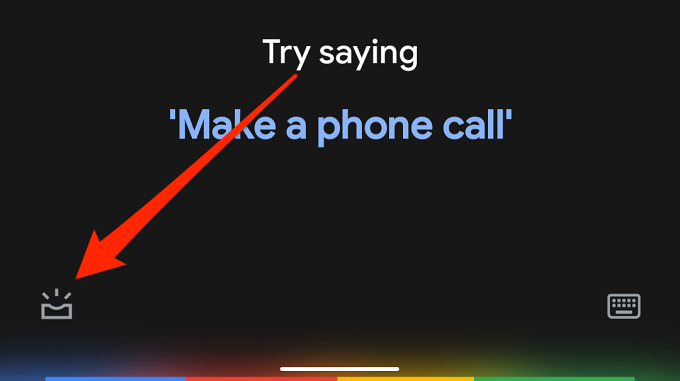
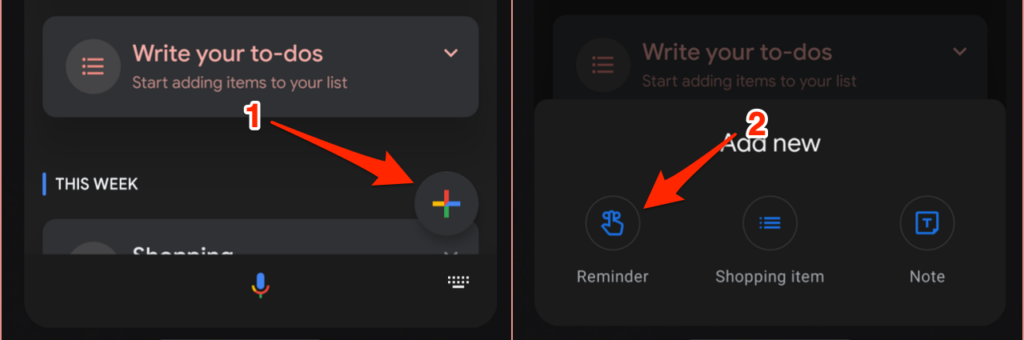
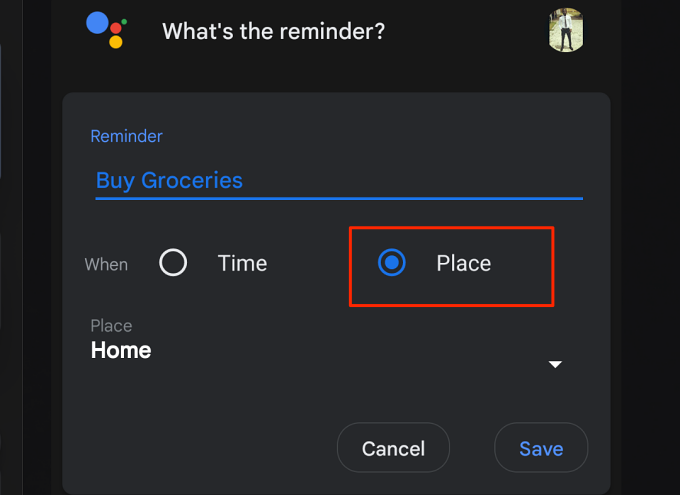
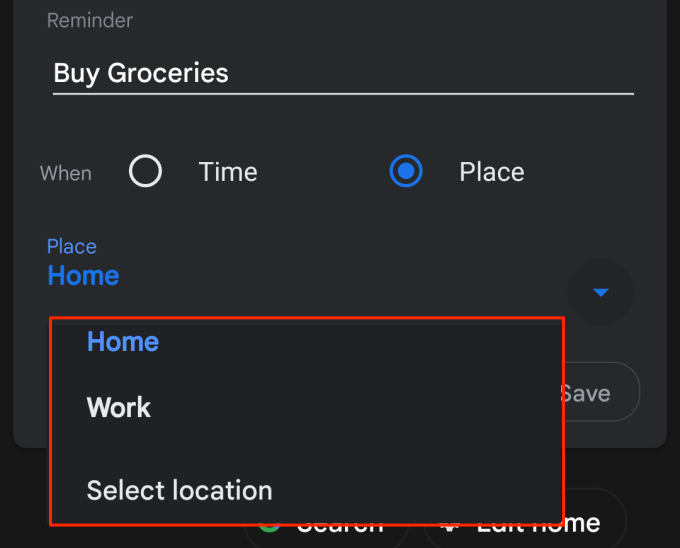
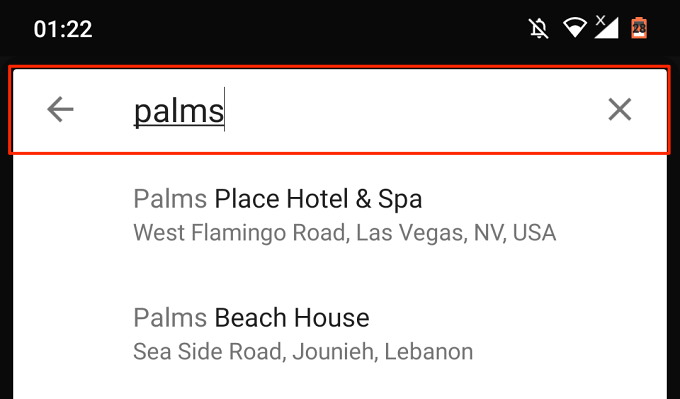
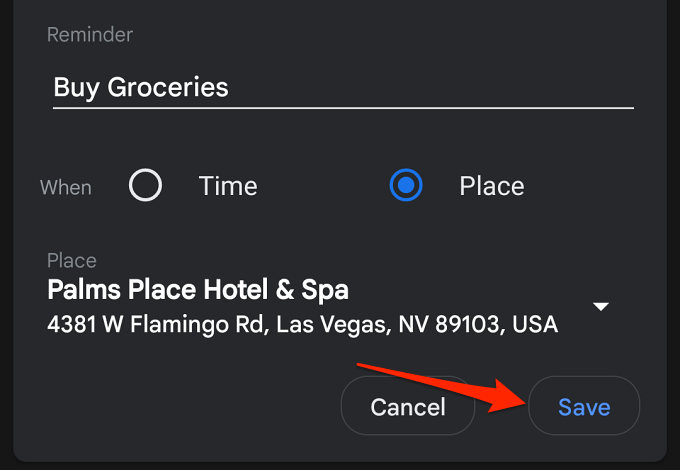
Przypomnienia oparte na lokalizacji w aplikacji Google
Załóżmy, że masz trudności w korzystaniu z Asystenta Google, wykonaj poniższe czynności, aby utworzyć ustawione przypomnienia oparte na lokalizacji w aplikacji Google.
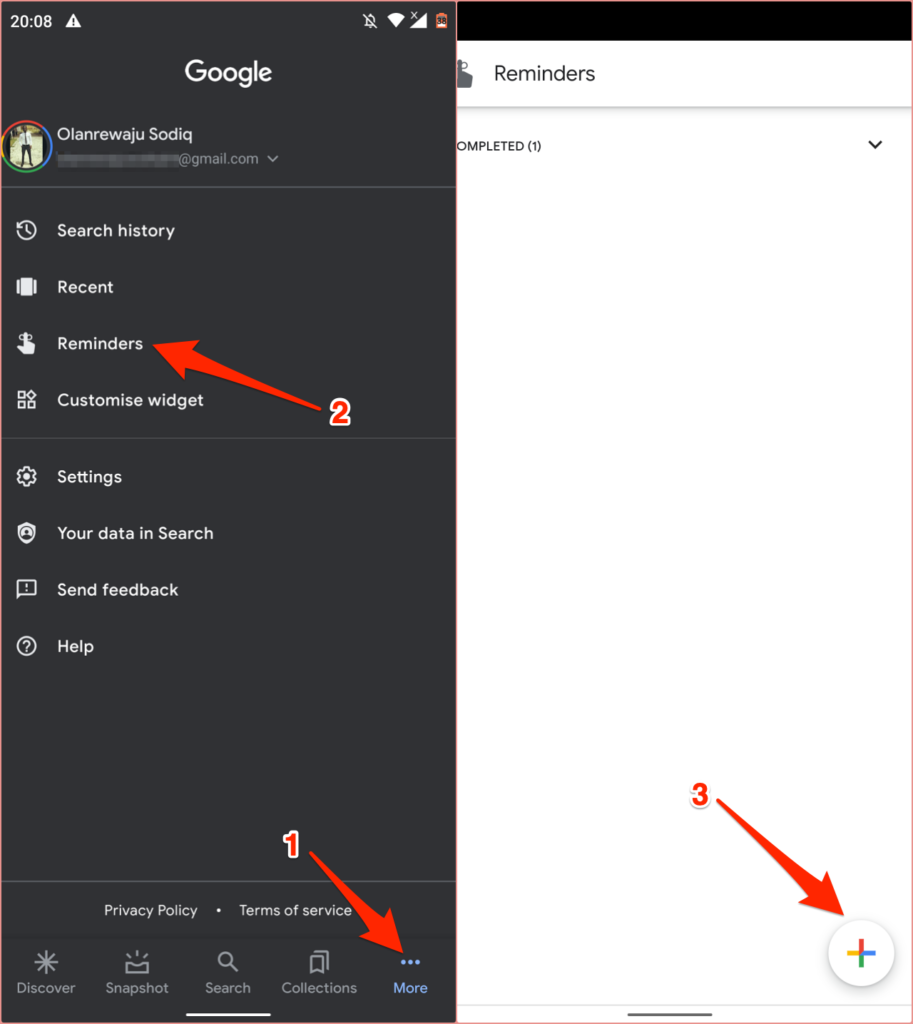
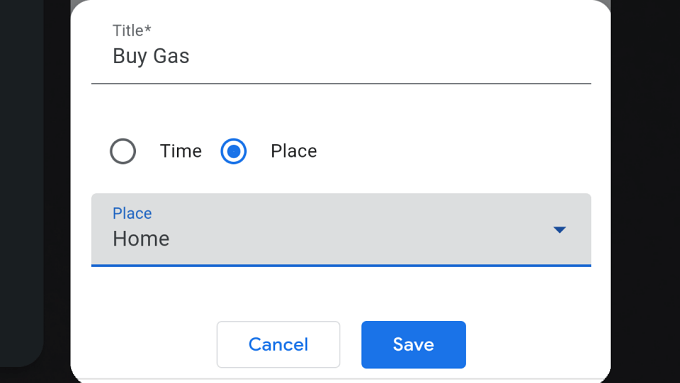
Pobierz rzeczy Gotowe we właściwych miejscach
Jeśli przypomnienia oparte na lokalizacji nie działają na Twoim urządzeniu, upewnij się, że opcje „Nie przeszkadzać” i „Nie przeszkadzać podczas jazdy” są wyłączone. Upewnij się również, że Twoje urządzenie i aplikacje przypominające są zaktualizowane.
Na koniec, a co najważniejsze, upewnij się, że usługi lokalizacyjne są włączone. Na urządzeniach z iOS otwórz Ustawienia>Prywatność>Usługi lokalizacyjnei włącz Usługi lokalizacyjne. W przypadku Androida przejdź do Ustawienia>Lokalizacjai włącz opcję Użyj lokalizacji.
Te natywne narzędzia umożliwiają tworzenie lokalizacji- oparte przypomnienia na smartfonie. Wersje premium wielu aplikacje przypominające innych firm na Androida i iOS są również dostarczane z alertami opartymi na lokalizacji. Dokonaj wyboru i zobacz, co jest dla Ciebie najlepsze.